คุณอาจต้องดูว่าเบราว์เซอร์ของคุณใช้เวอร์ชันใดเมื่อมีฟีเจอร์ใหม่ออกมาเท่านั้น คุณอ่านเจอว่าใช้ได้เฉพาะกับเบราว์เซอร์ที่ทำงานในเวอร์ชันที่ระบุ ดังนั้นเมื่อคุณพยายามจดจำว่าเบราว์เซอร์ของคุณเป็นเวอร์ชันล่าสุดหรือไม่ นั่นคือเมื่อคุณเข้าสู่การตั้งค่าแล้วลองค้นหา เนื่องจากไม่ใช่สิ่งที่คุณดูบ่อย คุณจึงอาจลืมขั้นตอนที่ต้องปฏิบัติตาม และหากคุณใช้เบราว์เซอร์มากกว่าหนึ่งตัว อาจทำให้ขั้นตอนต่างๆ สับสนได้ง่าย
วิธีดูเวอร์ชันเบราว์เซอร์ของคุณ
ข่าวดีก็คือคุณสามารถดูเวอร์ชันเบราว์เซอร์ของเบราว์เซอร์ที่คุณต้องการได้จากคอมพิวเตอร์หรืออุปกรณ์ Android ของคุณ มาดูกันว่าคุณต้องปฏิบัติตามขั้นตอนใดบ้างเพื่อทราบเวอร์ชันในคอมพิวเตอร์และบนอุปกรณ์ Android ของคุณ
โครเมียม
คุณจะต้องเข้าไปที่การตั้งค่าเพื่อดูว่าคุณกำลังใช้ Chrome เวอร์ชันใดอยู่ เมื่อเบราว์เซอร์เปิดขึ้น คลิกที่จุด ที่ด้านบนขวาแล้วเลือก การตั้งค่า ตัวเลือก.
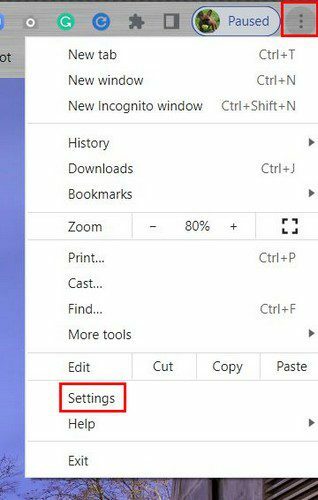
เมื่ออยู่ในการตั้งค่า คลิกที่ เกี่ยวกับโครม ตัวเลือกที่ด้านล่างซ้าย
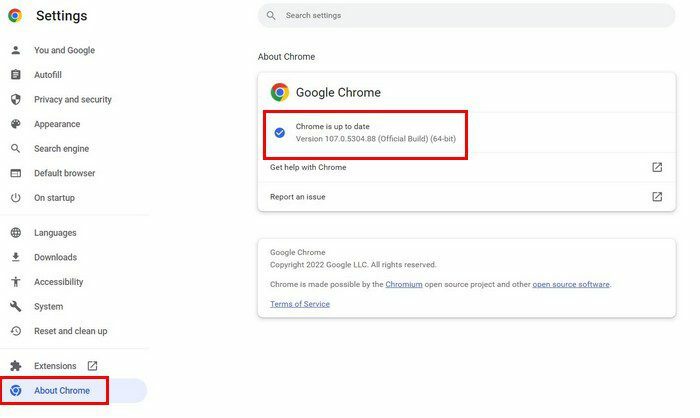
อีกวิธีหนึ่งในการไปที่ About Chrome คือการคลิกที่จุดที่ด้านบนขวา แล้วตามด้วย ตัวเลือกความช่วยเหลือ. เมื่อหน้าต่างด้านข้างปรากฏขึ้น ให้คลิกที่ เกี่ยวกับโครม ตัวเลือก.
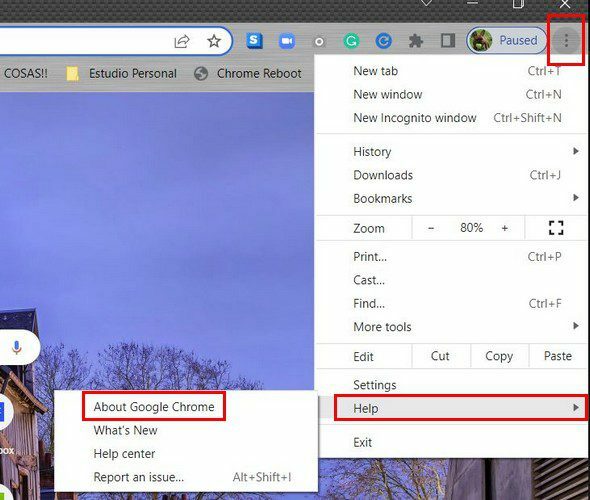
แอนดรอยด์
คุณยังสามารถดูว่าคุณกำลังใช้ Chrome เวอร์ชันใดบนอุปกรณ์ Android ของคุณ เมื่อคุณเปิดเบราว์เซอร์ ให้แตะที่จุดที่ด้านบนขวาแล้วไปที่ การตั้งค่า. ปัดไปที่ด้านล่างของตัวเลือกแล้วแตะที่ตัวเลือกเกี่ยวกับ Chrome ตัวเลือกที่จะแสดงเวอร์ชันแรกในรายการ
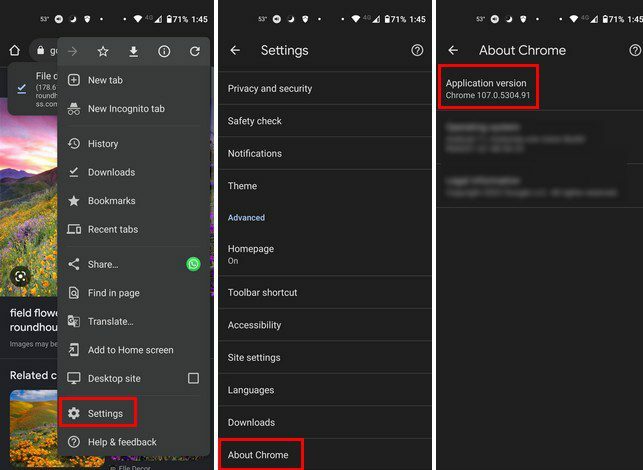
โอเปร่า
หากต้องการดูว่าคุณกำลังใช้ Opera เวอร์ชันใดอยู่ คุณต้องทำดังต่อไปนี้ เมื่อเบราว์เซอร์เปิดขึ้น คลิกที่ Red O ที่ด้านบนซ้ายของจอแสดงผลแล้วไปที่ ช่วย. เมื่อเมนูด้านข้างปรากฏขึ้น ให้คลิก เกี่ยวกับโครม. เบราว์เซอร์จะค้นหาการอัปเดตที่มีอยู่ แต่คุณสามารถดูเวอร์ชันที่คุณกำลังใช้งานอยู่ได้
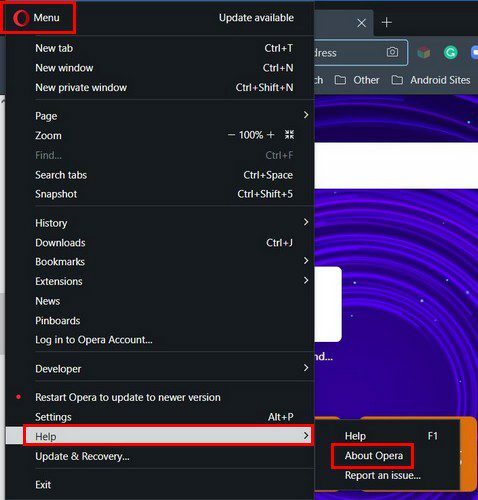
แอนดรอยด์
หากต้องการตรวจสอบเวอร์ชันของเบราว์เซอร์บนอุปกรณ์ Android คุณจะต้องดำเนินการดังต่อไปนี้ เมื่อเบราว์เซอร์เปิดอยู่ ให้แตะที่ ไอคอนโปรไฟล์ที่ด้านล่างขวาตามด้วย ล้อเฟือง.
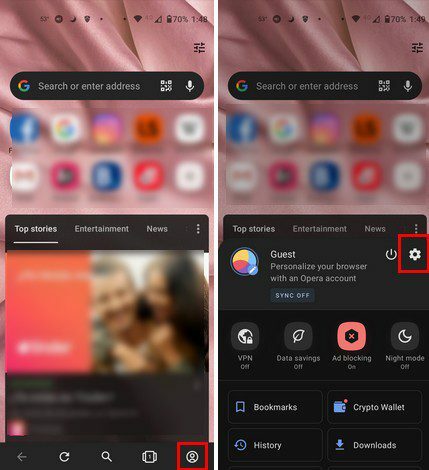
เมื่อคุณอยู่ในการตั้งค่า ให้ปัดลงจนสุดแล้วแตะ เกี่ยวกับโอเปร่า. เวอร์ชันของเบราว์เซอร์จะอยู่ด้านบนสุด
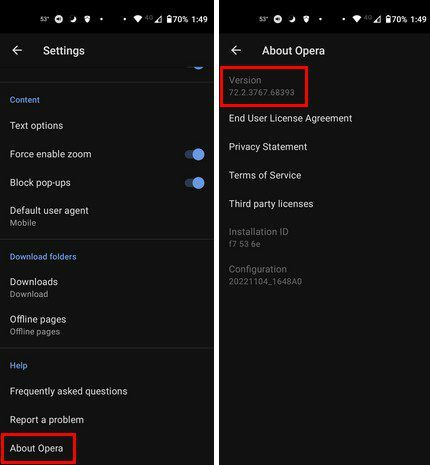
ขอบ
สำหรับผู้ใช้ Edge การค้นหาว่าเบราว์เซอร์ของคุณใช้เวอร์ชันใดก็เป็นเรื่องง่ายเช่นกัน เมื่อเบราว์เซอร์เปิดขึ้น คลิกที่จุดที่ด้านบนขวา และไปที่ ความช่วยเหลือและข้อเสนอแนะ. เมื่อเมนูด้านข้างปรากฏขึ้นให้คลิกที่ เกี่ยวกับ Edge. เช่นเดียวกับเบราว์เซอร์อื่นๆ เบราว์เซอร์จะตรวจสอบเพื่อดูว่ามีการอัปเดตที่รอดำเนินการอยู่หรือไม่ คุณจะต้องรีสตาร์ทเบราว์เซอร์เพื่อติดตั้งหากคุณต้องการอัปเดต
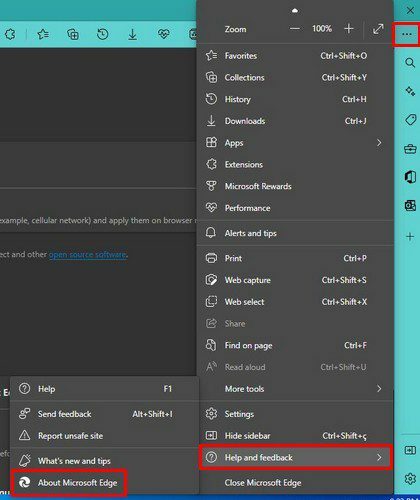
วิธีดูเวอร์ชันเบราว์เซอร์บน Brave
เบราว์เซอร์ที่กล้าหาญคือสิ่งที่ทำให้เรียบง่าย หากต้องการดูว่าคุณกำลังใช้ Brave เวอร์ชันใดอยู่ คุณเพียงแค่คลิกที่เมนูสามบรรทัดที่ด้านบนขวา แล้วเลือกตัวเลือก About Brave เบราว์เซอร์จะตรวจสอบการอัปเดตที่รอดำเนินการ แต่ด้านล่างจะแสดงเวอร์ชันที่คุณใช้งานอยู่
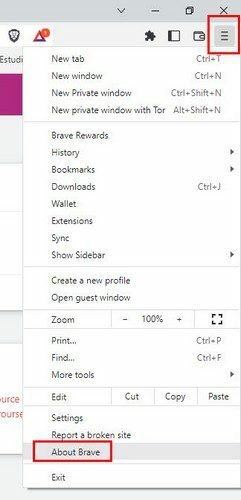
เวอร์ชันจะค้นหาได้ง่ายเนื่องจากจะเป็นข้อมูลหน้าเดียวเท่านั้น
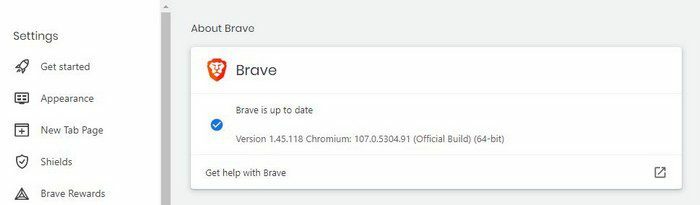
แอนดรอยด์
หากคุณใช้เวลาส่วนใหญ่บนอุปกรณ์ Android คุณสามารถดูเวอร์ชันของเบราว์เซอร์ที่คุณกำลังใช้อยู่ได้ด้วยวิธีต่อไปนี้ เมื่อเบราว์เซอร์เปิดขึ้น ให้แตะจุดที่ด้านล่างขวาแล้วไปที่การตั้งค่า ปัดไปที่ด้านล่างของตัวเลือกแล้วแตะ About Brave คุณควรจะเห็นเวอร์ชันของเบราว์เซอร์ที่ด้านบน
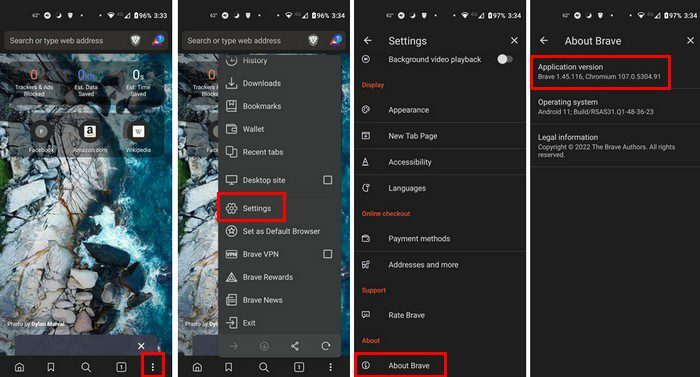
วิธีดูว่าคุณมี Firefox เวอร์ชันใด
สำหรับ Firefox คุณจะต้องคลิกที่เครื่องหมายสามบรรทัดแล้วคลิกตัวเลือกวิธีใช้ จะไม่มีอะไรเกิดขึ้นหากคุณวางเคอร์เซอร์ไว้เท่านั้น คลิกที่ About Firefox และหน้าต่างจะแสดงให้คุณเห็นว่าเบราว์เซอร์กำลังค้นหาการอัปเดต
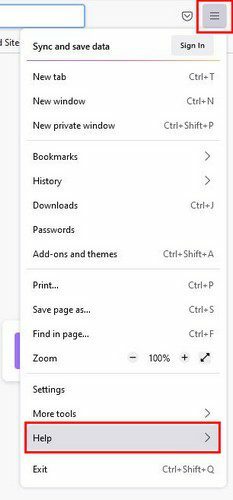
หากไม่มีการอัปเดต คุณจะเห็นเครื่องหมายถูกสีเขียวเพื่อแจ้งให้คุณทราบว่าเบราว์เซอร์เป็นเวอร์ชันล่าสุดแล้ว และด้านล่างคุณจะเห็นเวอร์ชันของเบราว์เซอร์ที่คุณกำลังใช้อยู่
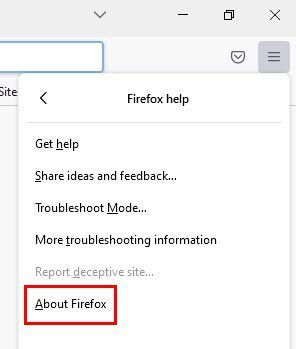
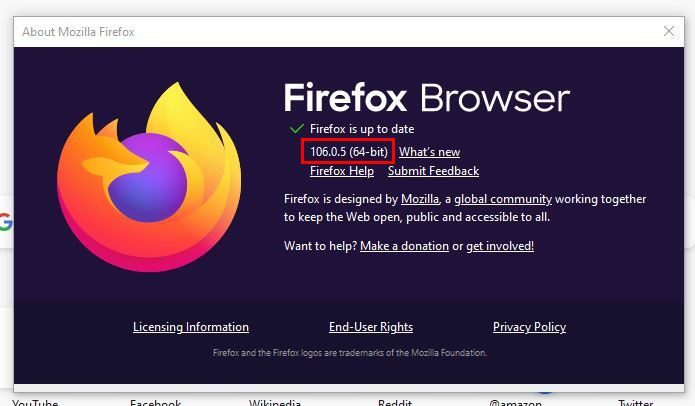
แอนดรอยด์
สำหรับผู้ใช้ Android Firefox เมื่อเปิดเบราว์เซอร์แล้ว ให้แตะที่จุดที่ด้านล่างขวาแล้วไปที่การตั้งค่า ปัดลงแล้วแตะ About Firefox ในหน้าถัดไป คุณควรเห็นเวอร์ชันเบราว์เซอร์ของคุณ
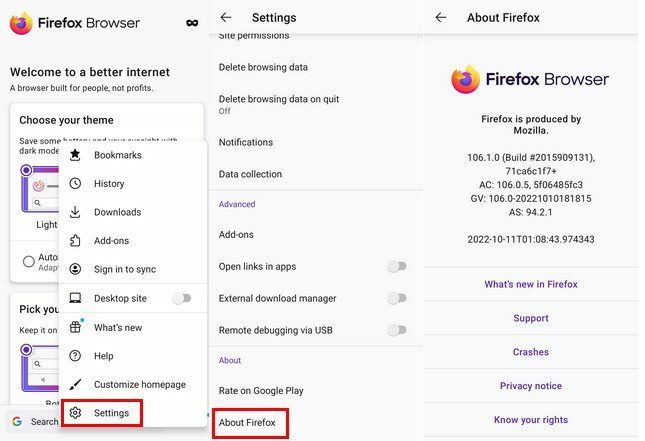
วิธีตรวจสอบเวอร์ชันของ Safari ที่คุณกำลังใช้ – iPad
หากต้องการดูว่าคุณมี Safari เวอร์ชันใด คุณจะต้องเข้าไปในแอปการตั้งค่าของ iPad ไม่ใช่เบราว์เซอร์ในกรณีนี้ เมื่ออยู่ในการตั้งค่า ให้ไปที่ทั่วไป ตามด้วยการอัปเดตซอฟต์แวร์ Safari จะตรวจสอบการอัปเดตที่รอดำเนินการและแสดงหมายเลขเวอร์ชันปัจจุบันของคุณ
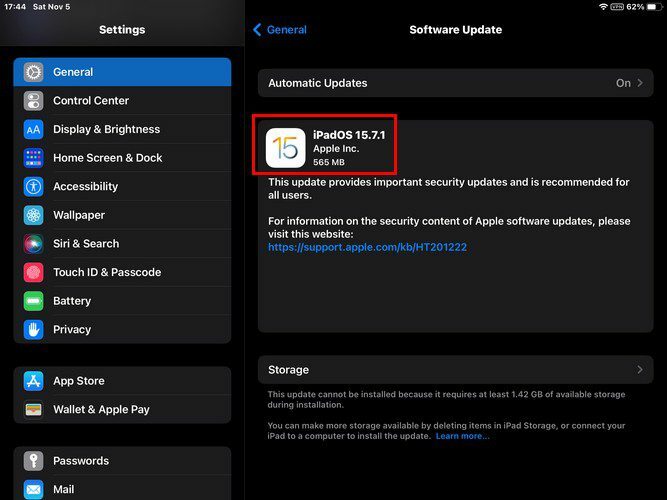
บทสรุป
มีเบราว์เซอร์หลากหลายให้คุณเลือกใช้ ผู้ใช้บางคนไม่สามารถตัดสินใจได้ว่าจะใช้เพียงอันเดียว ดังนั้นพวกเขาจึงใช้อันอื่น ข่าวดีก็คือแม้คุณจะเลือกใช้เบราว์เซอร์ใด การค้นหาเวอร์ชันของเบราว์เซอร์ที่คุณใช้ก็เป็นเรื่องง่ายสำหรับทุกคน เบราว์เซอร์ที่มีขั้นตอนสั้นที่สุดคือ Edge คุณกำลังใช้เบราว์เซอร์ใดอยู่ แบ่งปันความคิดของคุณในความคิดเห็นด้านล่าง และอย่าลืมแบ่งปันบทความกับผู้อื่นบนโซเชียลมีเดีย